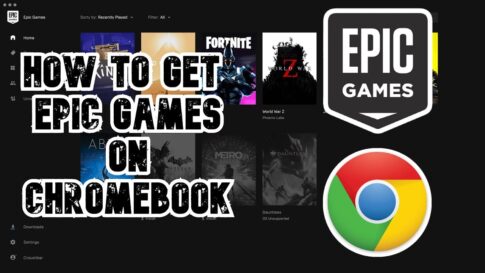ChromeOSでのamingはこれまで以上に良くなっています。
Google Playストアを利用したAndroidアプリケーションの世界で、ビデオゲームの公平なシェアが得られない場合は、独自のChromebookで最高のタイトルを再生する他のさまざまな方法があります。これらのアプローチは、オンラインゲーム、Google Stadia、およびChromeウェブストアからダウンロードしたゲームを中心としています。
しかし、画期的な方法で真に成功を収めているのは、ProjectBorealisとして登場すると長い間噂されていたChromeOSへのSteamAlphaの導入です。今日、Steamは多くのChromebookで、通常は最新のハードウェアで実行されており、ゲーマーはChromeOSでSteamゲームを簡単に体験できるようになりました。
Chrome OSでこの素晴らしいSFタイトルを試すつもりなら、この記事でプロセスを説明します。したがって、ChromebookでRimWorldをプレイする方法を学びたい場合は、先のチュートリアルに従ってください。それ以上の苦労なしに始めましょう。
Contents
ChromeOSでRimWorldをプレイする
以下は、ChromeOSでRimWorldをプレイするために使用できる最良の方法のまとめです。
互換性のあるChromebookでSteamAlphaを使用する
見逃した方のために説明すると、PCゲーム用の世界最大のプラットフォームの1つであるSteamがついにChromeOSに上陸しました。現在活発に開発されているアプリケーションの「アルファ」バージョンが導入され、開発者はChromebookでSteamを試している人々からのフィードバックを求めています。そういえば、すべてのChromebookでSteamを入手できるわけではありません。私たちはまだそこにいません。
この記事を書いているとき、Steam Alphaはダウンロードして、いくつかの特定のChromebookでのみ試すことができます。前に繰り返したように、これらのデバイスは、技術仕様に要約すると最高級です。次のデバイスは現在SteamAlphaをサポートしています。あなたがこれらの1つを持っているならば、あなたは本当に運が良かったです。
- Acer Chromebook 514(CB514-1W)
- Acer Chromebook 515(CB515-1W)
- Acer Chromebook Spin 713(CP713-3W)
- ASUS Chromebook Flip CX5(CX5500)
- ASUS Chromebook CX9(CX9400)
- HP Pro c640 G2 Chromebook
- Lenovo 5i-14 Chromebook
これらのモデルに加えて、SteamAlphaには構成固有の要求も含まれています。Steam Alphaを最小限の問題で実行するには、これらのChromebookで次の仕様が必要です。ほとんどのSteamゲームは高性能であるため、タイトルを正常にプレイするには、立派なハードウェアが必要です。
- IntelIrisXeグラフィックス
- 第11世代Corei5またはi7プロセッサー
- 少なくとも8GBのRAM
これらのデバイスや必要なハードウェアが内部にない場合は、さらに多くのChromebookがSteamと互換性を持つようになるまで待つ必要があります。ただし、とりあえず、ChromeOSにSteamAlphaをダウンロードしてみましょう。
互換性のあるChromebookでSteamAlphaを入手する方法
Steamのインストールでサポートされているデバイスのいずれかを入手したら、以下の手順に従ってChromebookでSteamAlphaを入手できます。彼らが今何であるか見てみましょう。
【設定の手順】
1.最初のステップは、Chromebookのアップデートチャンネルを「デベロッパー」に変更することです。これを行うには、Chromebookの[設定]に移動し、サイドバーから[Chrome OSについて]セクションを選択して、最後に[追加の詳細]をクリックします。Steam Alphaは現在活発に開発されており、完全に安定しているわけではないため、それに応じてデバイスを準備する必要があります。
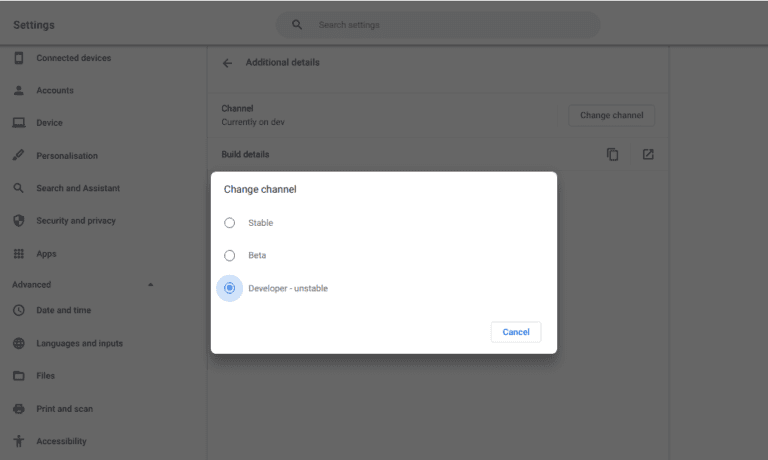
「開発者」チャネルの選択
2.それが完了したら、Chromebookをパワーウォッシュする必要があります。最終的にデバイスをリセットするまで、画面に表示されるすべての手順を実行します。Powerwashの手順が完了したら、Google Chromeを開き、アドレスバーに「chrome:// flags」と入力して、「Enter」キーを押します。実験的なフラグのセクションに到達したら、次の2つのフラグを探して、両方を有効にします。
- #borealis対応
- #exo-pointer-lock
3.その直後に、ショートカットキーの組み合わせ「Ctrl」、「Alt」、および「T」を使用して、ChromeブラウザでCroshを起動する必要があります。Linuxベースのターミナルが開いたら、次のコマンドを使用してシステムにSteamをインストールするように促します。画面の指示に従ってください。すぐにSteamAlphaをChromebookにダウンロードできます。
insert_coin volteer-JOlkth573FBLGa
4.最後のステップは、ダウンロードしたデスクトップクライアントを使用してSteamアカウントにログインし、すぐにRimWorldのプレイを開始することです。次のセクションでそれらすべてに取り掛かりましょう。
SteamAlphaでRimWorldをプレイする
RimWorldはSteamの有料ゲームで、ダウンロードしてプレイを開始する前に、16.49ドルの固定価格で購入する必要があります。ゲームを購入せずにChromebookやその他のプラットフォームでそれを体験する公式の方法はありません。
したがって、これを開始するには、この直接リンクを使用して、Steamストアの公式製品ページに直接アクセスしてください。ChromebookにSteamAlphaをインストールしている場合は、デスクトップクライアントでページが開きます。最終的にそこに着いたら、「カートに追加」ボタンをクリックして購入を続行します。新しいSteamアカウントを使用している場合は、支払い手順を完了するために請求の詳細をダイヤルする必要があります。

RimWorldの購入
以上です!RimWorldは、ChromeOSでのSteamAlphaの実証済みのビデオゲームタイトルの1つです。開発者はChromebookでゲームを体験し、好結果を得ることができたので、同じような時間を過ごす必要があります。ここでの唯一の苦労は、互換性のあるChromebookを入手することです。そうすれば、上司のようにRimWorldを楽しむことができます。
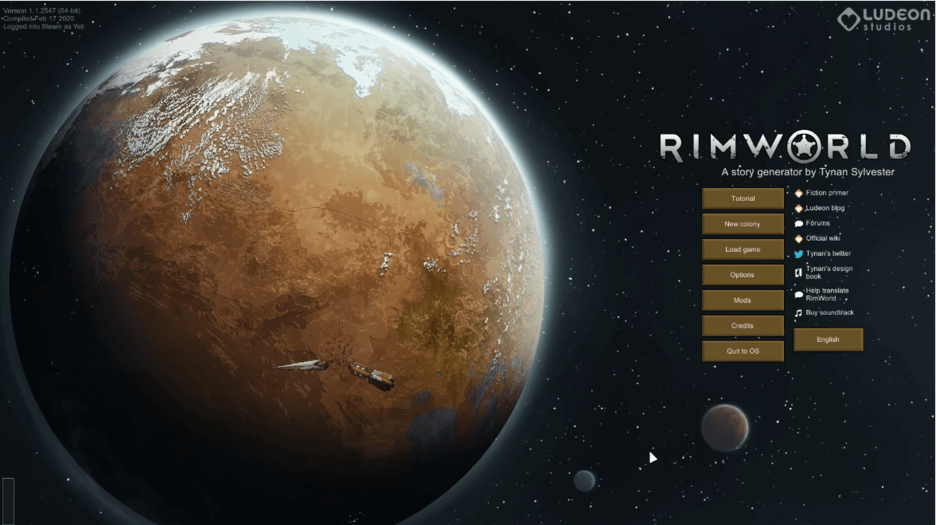
ChromeOSにインストールされたRimWorld
Chromebookをより安全に便利に利用したいならVPNがおすすめな理由

Chromebookは値段も安価で動作も快適と作業用パソコンとしては、かなり優れておりますが利用している段階で気になる点が2点ございました。
- ファイルのダウンロードがブロックされる。
- HTTPサイトに接続できない
上記2点の問題点を解説します。
ファイルのダウンロードがブロックされる

作業中にサイトからファイルをダウンロードする際に上記のような【不正なファイルのためファイルをブロックしました】と頻繁に表示されます。
これがかなり面倒で明らかに危険なファイルではないはずの
[PDF資料をまとめたZIP]
[仕事で使用するフリーツール]
なども跳ねられることも頻繁で正直ストレスがたまります・・・
通常のWindowsパソコンやMACであればブロックされる頻度はかなり少ないですが、後で後述する理由が原因でChromebookの場合1日に何回もこのような事態が発生します。
HTTPサイトに接続されない

また【HTTPサイトにアクセスしても表示されない】問題もあります。
インターネット上でWebページを閲覧するとき、URLの上部に「http」や「https」で始まっていますが「データが暗号化されていないhttp」の場合自動的にブロックされてしまいます。

↑上の画像のようにHTTPの場合はセキュリティ警告が表示
最近では「https」に移行しているサイトも増えてはいますが、まだまだ「http」サイトが多い現状で仕事上情報を集めたい際に苦労しています。
上記の2点の問題を解決する方法を調べた結果【VPN】を適応することで解決致しました!
なぜChromebookにVPNが必要なのか???
なぜ上記のような問題がVPNで解決するのか?
「実はChromebookで標準で搭載されているセキュリティが強固すぎる+セキュリティ機能をオフができないため回避するにはWEB通信時のネット回線を変更する」
必要があることが判明!!!

https://www.cman.jp/network/term/vpn/
通常であればセキュリティソフトなどを手動でインストールを行い、問題がある場合は一時的にオフするなどで[ブロック問題]を解決できるのだが、Chromebookはデフォルトでセキュリティソフトが搭載されているような物なので外すことが出来ない。
そこで活躍するのがVPN!!!
VPNとは??
「Virtual Private Network」の略。
簡単に言うと仮想の「専用回線」を使って、インターネットを利用することができます。
IPアドレスを自由に変更することができるので匿名性が向上します。
無料のサービスもありますが、回線品質が悪く速度が遅い問題があります。
そのため、回線品質が良い「NordVPN」等が人気です。

↑こんな感じで各国にあるサーバーをワンクリックで使用できるので匿名性は抜群!
VPNを使うとChromebook経由の回線ではないという扱いになるため上記のような理不尽なブロック祭りから開放されるというわけだ!!!
VPNを利用することで得られるその他のメリット!!
更にVPNはもともとセキュリティ強化のためのツールなので様々な利点あり。
- 個人情報の流出阻止の強化
- 海外サーバに繋げて外国在住の限定の動画視聴
- 海外のゲームを格安で購入できる
- 通信が高速化する
など仕事でもプライベートでも役に立つ機能が多く、Chromebookを快適かつ安全に使用したいのであれば割と導入必須のツールといっても過言ではありません。
ChromebookにおすすめVPNはNORDVPN!
といってもVPN会社は日本・海外含めると何百社も存在しており、正直どのような基準でVPNを選べばいいか悩ましいと思っている方も多いのではないでしょうか??
個人的に色々試した結果絶対選んではいけないVPNの条件は以下の3項目
【完全無料を謳うVPN】
他社が有料で展開しているサービスが無料で提供できるはずがない。たいてい利用者の個人情報を盗み出して売買しているケースが多数(一部研究目的など例外あり)
【日本で運営しているVPN】
VPNは海外に多数のサーバーを持つことで安定性が増す。日本運営のVPNはサーバー数が非常に少なく速度が遅いなど実用性に乏しい
【運営歴が浅すぎるVPN】
運営歴が短いVPNは個人情報をハッキングされ情報流出などの危険性が高い。長年運営を行い目立った不祥事を起こしていない会社が望ましい
この3項目に一つでも該当するものがあるVPNは地雷確定なのでおすすめしません(立証済み)

以上の条件に当てはまらない中でおすすめなのが【NordVPN】
ダウンロード・操作履歴が残らない
料金が安い・返金制度
やましいことしていないなら保存されていても特に問題ないのでは??と思いがちですが通常のVPNはサーバー利用の履歴などが保存されるのでもし本体サーバーにハッキングされたら個人情報が流出する危険性があります。
実際にVPN会社本元のサーバーがハッキングされて個人情報が流出したことも・・・
ただNordVPNに関してはそもそも個人情報を残さないので仮にハッキングされたとしても警察や政府・ハッカーに個人履歴が渡ることがないです。
一月分無料お試しでどんな理由でも100%返金保証付き!!

また月額に掛かる料金は高品質であるにも関わらず低価格なのも嬉しいところ。
有名VPNのExpressVPNは最安で$8.32(約900円)なのに比べ、NordVPNは約495円と半値近く違うので毎月のコストが掛かりません。
| 1ヶ月プラン | 6ヶ月プラン | 1年プラン | 2年プラン | |
| ExpressVPN | 月額1500円 | $月額1000円 | 月額900円 | |
| NordVPN | 月額1434円 | 月額590円 | 月額495円 |
更に【契約期間30日なら100%保証の制度】付きなので気に入らなかったり、自分の環境ではうまく動作しないなどどのような理由でも返金保証が適応されるので安心!!
⇒30日間無料のNordVPNををお試ししたい方はこちらから!!
まとめ
RimWorldは、2022年に最も中毒性の高いSFコロニーシミュレーションゲームの1つであり、プレイヤーは楽しいアクティビティが満載の没入型の世界を探索することができます。
ペットを訓練し、コロニー全体を開発し、他の人々と取引し、捕虜を奴隷にし、それらを最大限に活用し、RimWorldのコアエクスペリエンスを高める多くの改造を試すことさえできます。
Chromebookパーツへのインストールに関しては、Steam Alphaは現在、上記で登録した特定の数のデバイスで実行されています。これらのデバイスのいずれかが適切な構成である場合は、デバイスにアプリケーションを簡単にダウンロードしてセットアップし、RimWorldを購入して、すぐにタイトルを楽しむことができます。
あなたがあなたの側でゲームを動かすことができるならば、コメントセクションで私たちに知らせてください。Chrome Readyは、幸運を祈っています。
また先程紹介したNordVPNを利用することで【Chromebookの煩わしい仕様回避+セキュリティ強化】にもつながるので気になった方は導入してみてはいかがでしょうか??
金額的にもセキュリティソフトよりも安く、気に入らなければ返金保証ありといたせりつくせりの内容なのでおすすめです!!
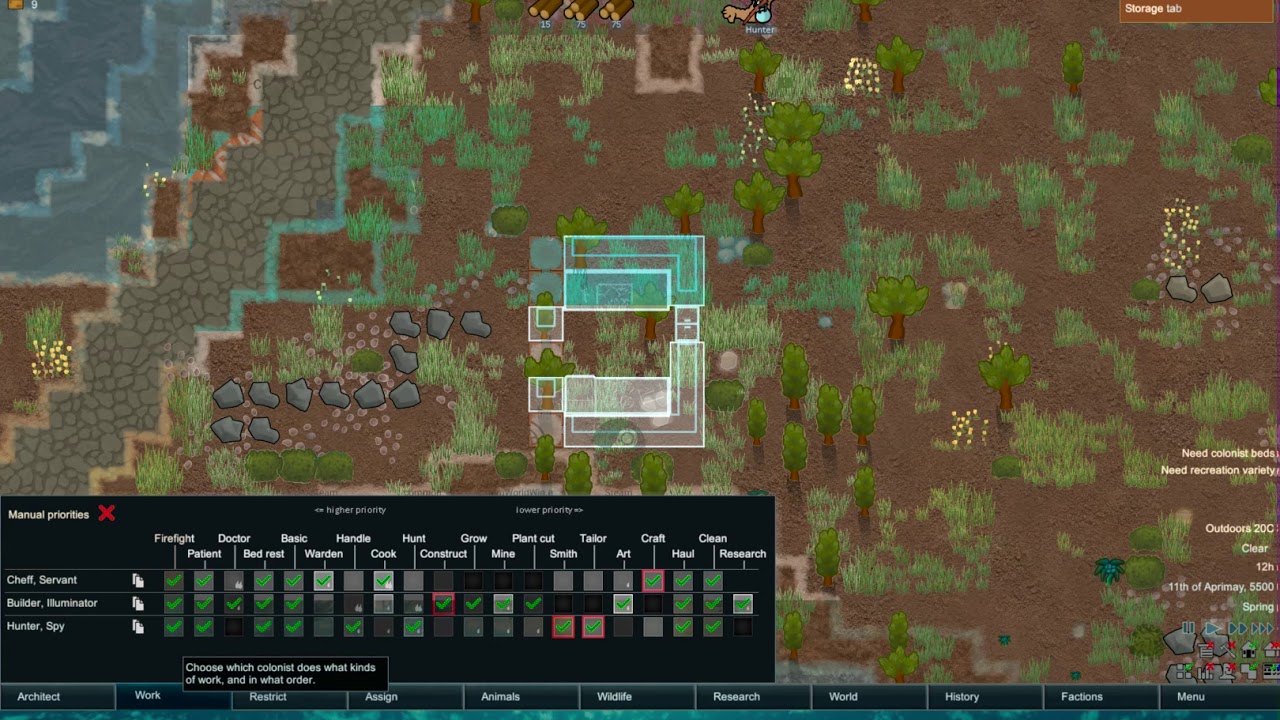

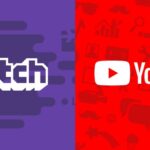
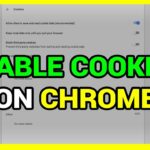
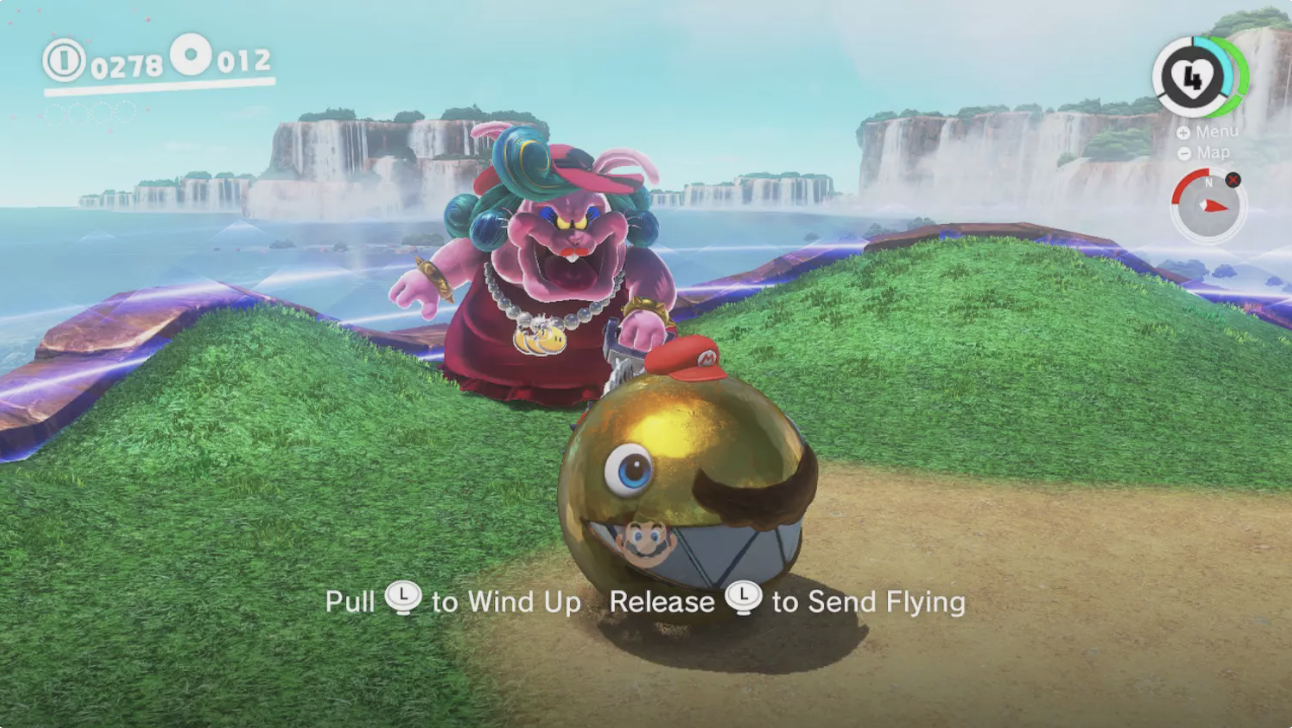
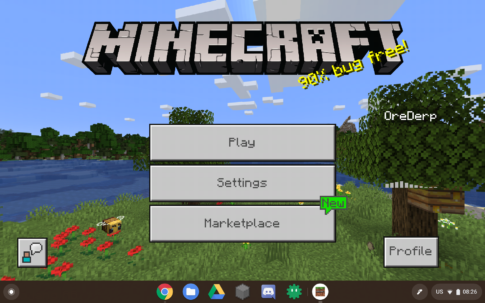
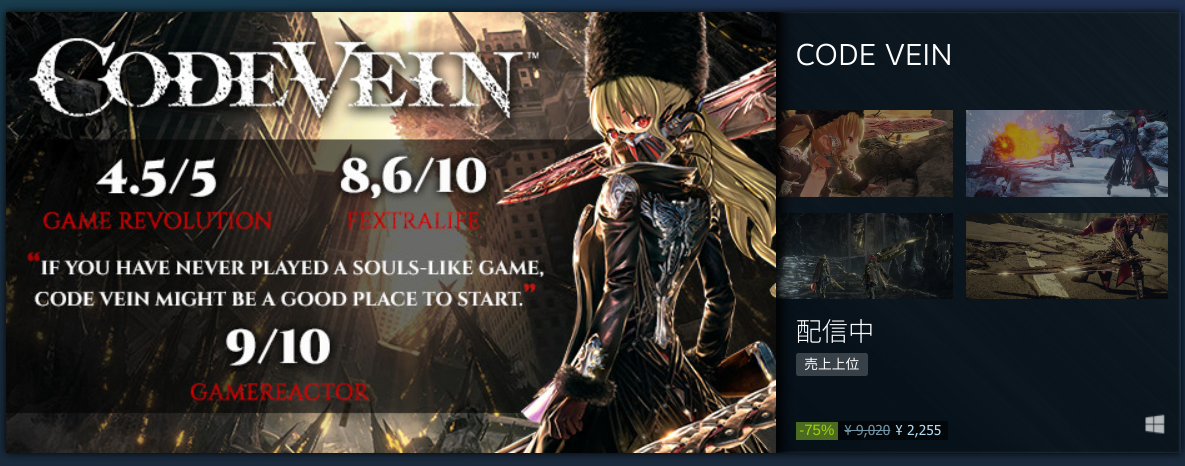

.png)